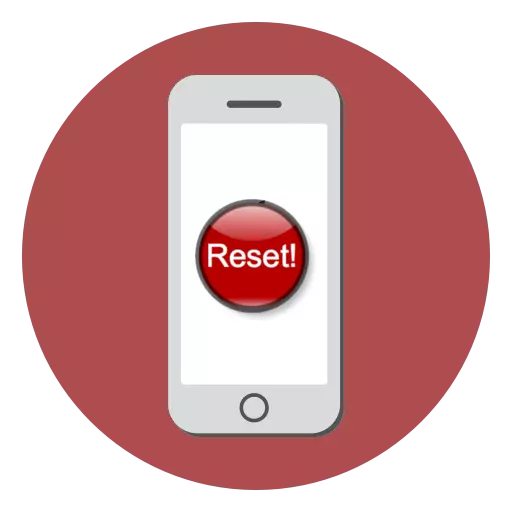
Deur te vra vir voorbereiding iPhone se vir verkoop of die uitskakeling van probleme wat verband hou met foutiewe sagteware operasie, gebruikers het die behoefte om die toestel te herstel na die fabriek instellings. Vandag sal ons kyk na hoe hierdie taak geïmplementeer kan word.
Herstel iPhone na fabriek verstellings
'N Volledige herstel van die toestel sal jou toelaat om al die inligting wat voorheen vervat op dit, insluitend instellings en afgelaai inhoud vee, sal hierdie dit terug te keer na 'n toestand, as na die verkryging. Jy kan 'n herstel in verskillende maniere, wat elkeen in detail hieronder bespreek sal word uit te voer.Neem asseblief kennis dat jy die toestel kan herstel met die eerste drie maniere slegs indien die "Vind iPhone" instrument is afgeskakel. Dit is waarom, voordat ons voortgaan om die ontleding van hierdie metodes, kyk hoe die verdediging funksie deaktiveer.
Hoe om te skakel "Vind iPhone"
- Maak die instellings op jou slimfoon oop. Op die top sal jou rekening, wat nodig sal wees om van te kies vertoon.
- In 'n nuwe venster, kies die artikel "iCloud".
- Die diens instellings appel wolk is van stapel gestuur op die skerm. Hier sal jy nodig het om te gaan na die "Vind iPhone" item.
- Beweeg die skuiwer naby hierdie funksie om die af stand. Vir finale veranderinge, sal jy nodig het om die wagwoord van die Apple ID rekening. Van hierdie punt af sal die volledige herstel van die toestel beskikbaar wees.
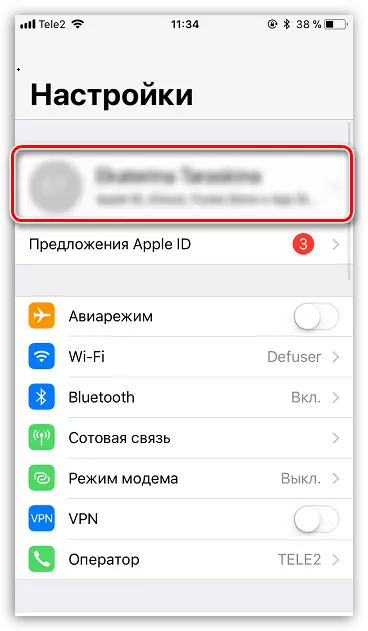
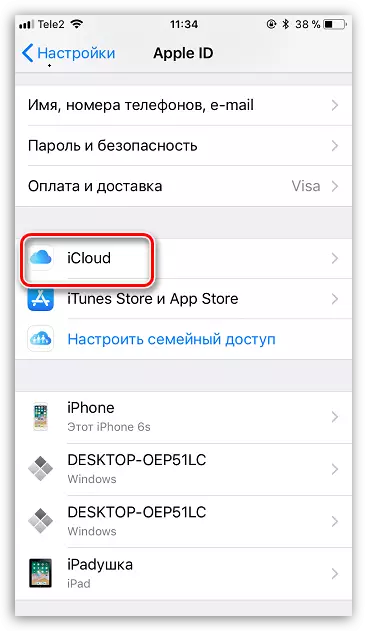
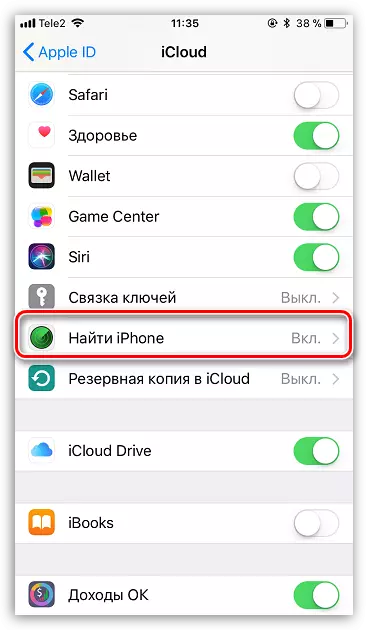
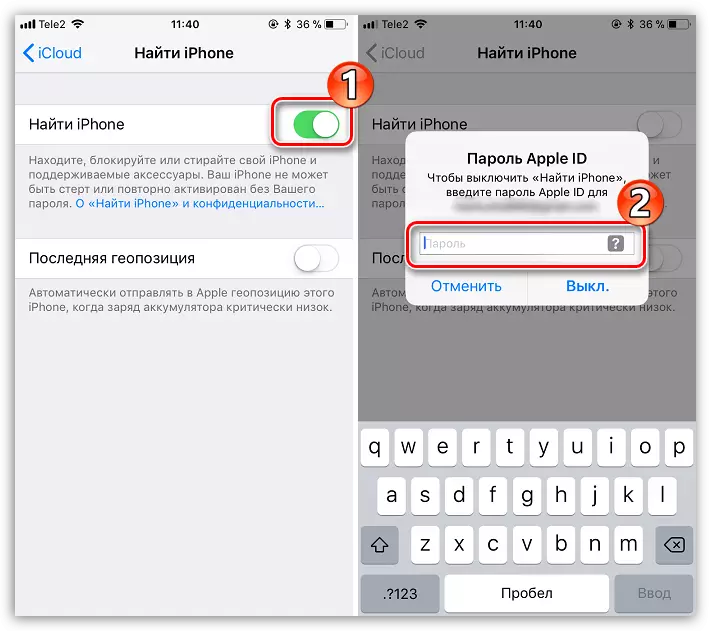
Metode 1: iPhone instellings
Miskien is dit makliker en vinniger om 'n herstel te voer deur middel van die instellings van die selfoon self.
- Maak die instellings menu, en dan volg die artikel "Basiese".
- Aan die einde van die venster wat die venster oopgemaak, kies die knoppie "Herstel".
- As jy nodig het om die telefoon heeltemal skoon te maak van enige inligting vervat op dit, kies "Vee inhoud en instellings", en dan bevestig jou voorneme om voort te gaan.
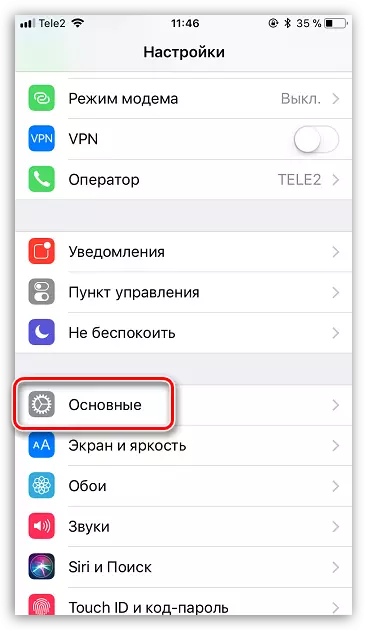
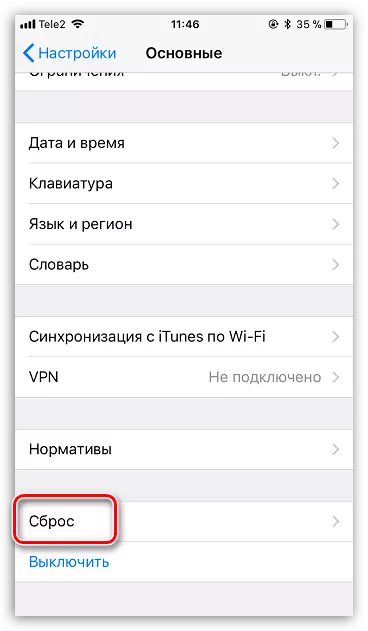

Metode 2: iTunes
Die belangrikste instrument vir paring 'n iPhone met 'n rekenaar is iTunes. Natuurlik, kan 'n volledige herstel van die inhoud en instellings maklik uitgevoer word met behulp van hierdie program, maar slegs op voorwaarde dat die iPhone voorheen gesinchroniseer met dit.
- Verbind die telefoon aan jou rekenaar via 'n USB kabel en hardloop iTunes. Wanneer die smartphone is geïdentifiseer deur die program, aan die bokant van die venster, kliek op sy miniatuur.
- Op die blad Oorsig, aan die regterkant van die venster, die herstel iPhone knoppie geleë is. Kies dit.
- Bevestig u voorneme om die toestel te herstel en wag vir die einde van die prosedure.


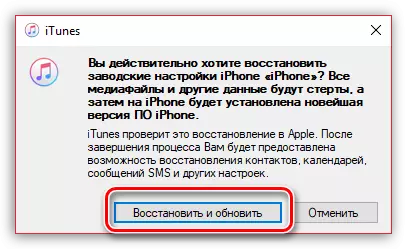
Metode 3: Herstelmodus
Die volgende manier om die gadget via iTunes te herstel, is slegs geskik as die gadget reeds met jou rekenaar en die program gekonjageer is. Maar in daardie situasies waar herstel word benodig wat uitgevoer moet word op 'n rekenaar iemand anders se, byvoorbeeld, af te gooi die wagwoord van die telefoon, die gebruik van die herstel af is geskik.
Lees meer: Hoe om iPhone te ontsluit
- Ten volle ontkoppel die telefoon, en dan sluit dit aan die rekenaar met behulp van die oorspronklike USB kabel. Hardloop aytyuns. Terwyl die telefoon nie deur die program bepaal sal word nie, aangesien dit in onaktiewe toestand is. Dit is op die oomblik dat u dit in die herstelmodus moet invoer in een van die maniere, waarvan die keuse afhang van die model van die gadget:
- iPhone 6s en jonger. Terselfdertyd, klamp die twee sleutels: "Home" en "Power". Hou hulle totdat die telefoon aanskakel;
- iPhone 7, iPhone 7 Plus. Aangesien hierdie toestel nie toegerus is met 'n fisiese knoppie "Home", sal die insette tot die herstel af ietwat anders wees. Om dit te doen, klamp die sleutels "mag" en die volume vlak te verminder. Hou totdat die slimfoon aangeskakel word.
- iPhone 8, 8 Plus en iPhone X. In die jongste appel modelle, het die inskrywing beginsel in Recovery af is redelik verander. Nou, na die selfoon te gaan om die herstel af, druk en die vrylating van die volume sleutel. Op dieselfde manier, doen dit met die volume knoppie. Hou die kragtoets in en hou die toestel aan om aan te skakel.
- 'N Suksesvolle ingang van die herstelmodus sal die volgende prent sê:
- Op dieselfde oomblik sal die telefoon geëet word iTunes. In hierdie geval, om die instellings op die gadget te herstel, sal jy nodig het om te kies "Herstel". Daarna sal die program begin met die aflaai van die laaste beskikbare firmware vir die foon, en dan is dit geïnstalleer.
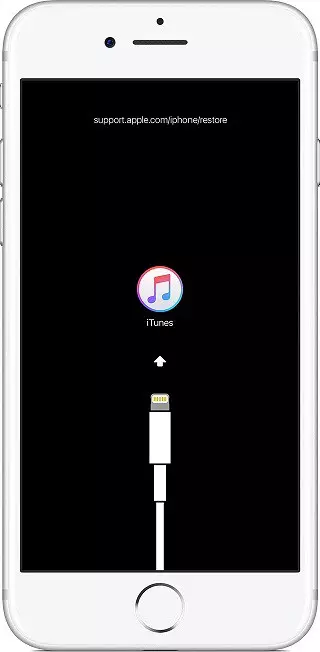

Metode 4: iCloud
En uiteindelik, 'n manier om die inhoud en konfigurasie op afstand te verwyder. In teenstelling met die drie voorafgaande, is die gebruik van hierdie metode slegs moontlik as dit die funksie "Vind iPhone" -funksie aktiveer. Daarbenewens, voordat met die prosedure, seker wees om seker te maak dat die telefoon het toegang tot die netwerk.
- Begin op die rekenaar om enige webblaaier te begin en na die iCloud-dienswebwerf te gaan. Voer magtiging uit deur Apple ID data te spesifiseer - e-pos en wagwoord.
- Om die rekening in te voer, maak die iPhone-program oop.
- Om sekuriteitsredes sal die stelsel 'n wagwoord van Apple ID moet spesifiseer.
- Die kaart wys die kaart. Na 'n oomblik sal dit met die huidige ligging van jou iPhone verskyn, klik daarop om 'n addisionele spyskaart te wys.
- Wanneer 'n venster in die regter boonste hoek verskyn, kies "Wis iPhone".
- Om die telefoon te herstel, kies die "Wis" -knoppie, en wag dan vir die voltooiing van die proses.
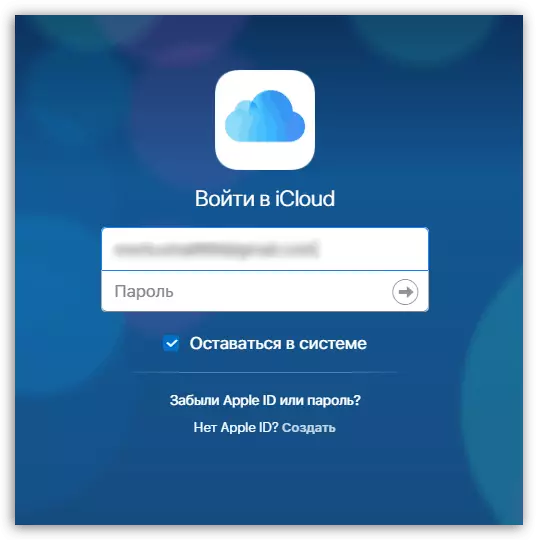
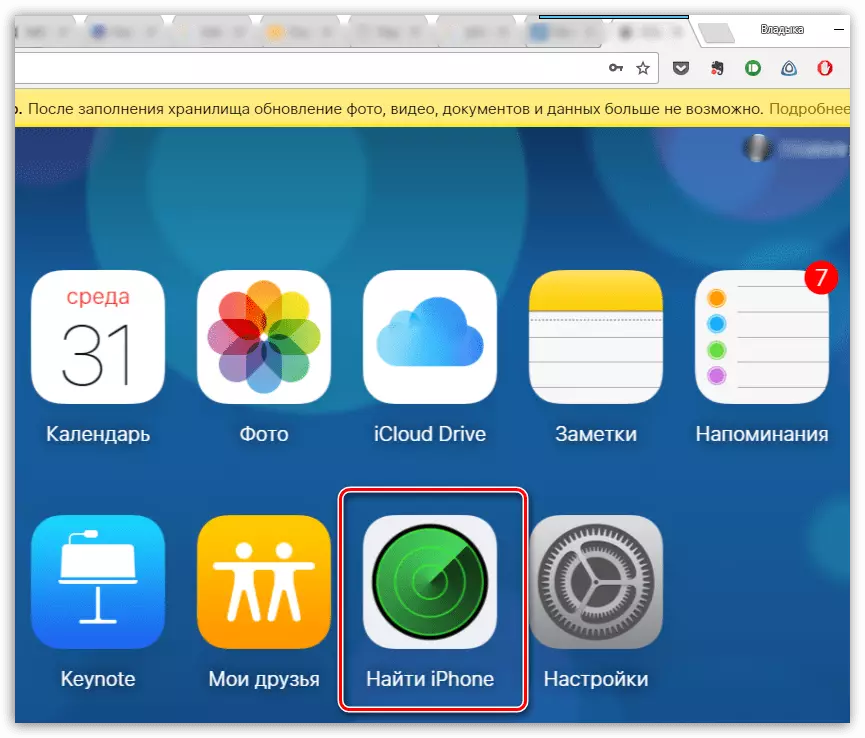

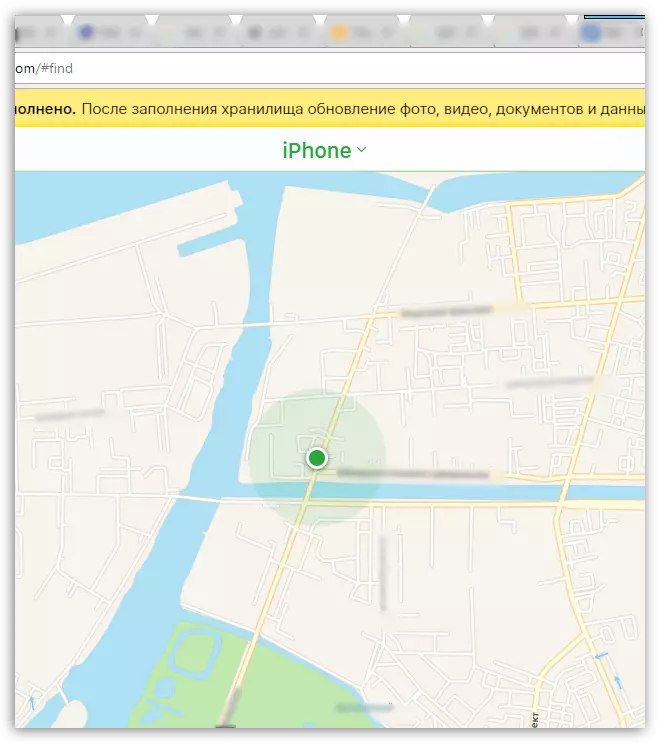

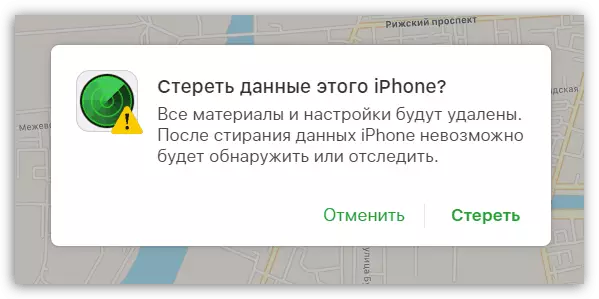
Enige van die genoteerde metodes sal jou toelaat om al die data op die foon heeltemal te verwyder deur dit terug te keer na die fabrieksinstellings. As jy sukkel skoonmaak inligting oor Apple gadget, vra jou vrae in die kommentaar op die artikel.
